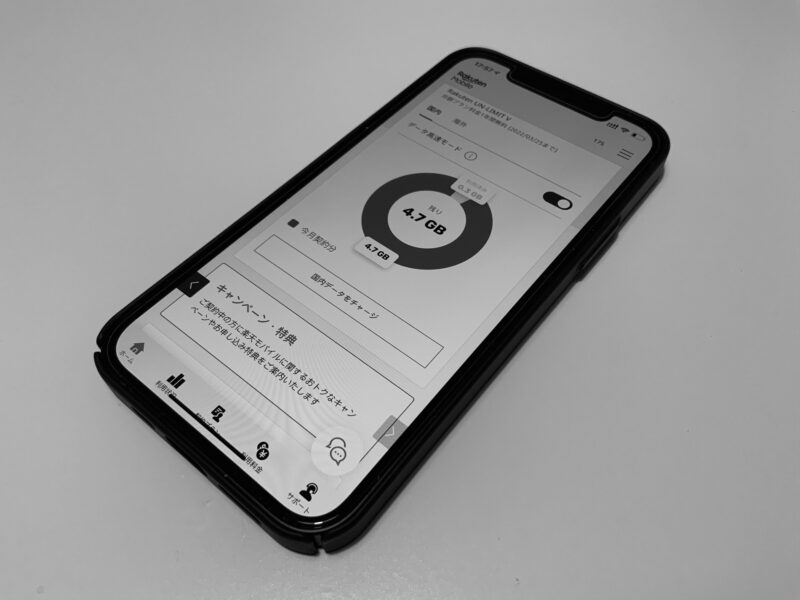今回は、楽天モバイルの「eSIM」をiPhone12に導入した感想とともに、準備や設定、使用感、気がついた点などをまとめてみましたので、ご紹介いたします。
なお、こちらの記事は楽天モバイルがiPhoneをフルサポートするようになったため、あらためてリライトした記事になります。
iPhoneをeSIM、楽天モバイルで運用してみたいと興味がある方は参考にしてみたください。
それでは、いってみましょう!
そもそもeSIM って?

「eSIM(イーシム)」とは、Embedded SIMの略で、Embedded=埋め込みという意味からもおわかりのとおり、スマホ本体に組み込んだSIMということになります。
一般的な「SIM(シム)」は物理的に小さなSIMカードを使って、スマホ本体に挿して利用しますが、「eSIM」は端末上で操作し利用することができます
最近のスマホでは「物理 SIM」+「eSIM」の「デュアルSIM」がトレンドになりつつあります。iPhoneの場合は「XS / XR」以降の機種で対応しています。
eSIMのメリット・デメリットは?
メリット
「物理 SIM」とは別に「eSIM」を利用することによって、通信回線が2つになるので「仕事とプライベート」「国内と海外」「通話とデータ」といった使い分けができるようになります。
また、書き換えが可能なSIMということで、通信キャリアを乗り換える際もわざわざSIMカードを差し替えるという必要はありません。
他に、契約申し込み時の手間が省けるというメリットもあります。
「ショップに行く」「SIMカードが届くのを待つ」「SIMカードを入れ替える」という手間がなく、また、最短だと契約を申し込んでからものの数分ですぐに使えるようになります。
ただし、通信会社や本人確認の方法等によっては、数日待つこともあるので申し込む前にきちんと確認しておくことが必要です。
デメリット
デメリットは、設定を自分でおこなわなければならないので、操作に不安がある人にとっては敷居が少し高いと感じてしまう場合があることでしょうか。
また「eSIM」で音声通話に対応している通信会社がまだ少ないので、希望する通信会社が必ずしも利用できるは限りません。
現時点では「SIM」はまだ物理的なカードタイプがメインであり、eSIMはどちらかというとサブ扱いになっているので、この点を理解しておく必要があります。
eSIMのメリット・デメリットのまとめ
楽天モバイルでeSIMは使える?
eSIMを日本国内で運用しているキャリアは「IIJmio」「楽天モバイル」「Y!mobile」「LINEMO」の4社です。(2021年6月時点)
そのうち音声通話も使えるのは「楽天モバイル」「Y!mobile」「LINEMO」の3社のみ。
| IIJmio | 楽天モバイル | Y!mobile | LINEMO | |
| データ通信 | ○ | ○ | ○ | ○ |
| 音声通話 | × | ○ | ○ | ○ |
音声通話対応のeSIMは今でもまだ選択肢が少ない上に、自分自身で操作・対応しなければならず、一般的な普及にはまだしばらく時間がかかりそうです。
そんな状況ですが、楽天モバイルはeSIMの音声通話にいち早く対応しており、また2021年4月30日にはiPhoneの取り扱いを開始、このタイミングでiPhoneをフルサポートするようになりました。
楽天モバイルなら、1GBまで月額0円で運用ができますので、iPhoneでeSIMを検討している方は一度試してみるのもありです。
※楽天モバイルのeSIMとメインキャリアを併用する場合、新たに電話番号を取得することになるので、その点は注意が必要です。
楽天モバイルのeSIMの申し込み手続きは?
楽天モバイルにeSIMの開通を実際に申し込む場合は下記の流れとなります。
申し込み前の準備1 – スマホの確認
申し込む前に、利用したいスマホの機種が、eSIMに対応しているか確認が必要です。
またキャリアで購入したスマホはSIMロックがかかっている場合があります。eSIMを利用して他キャリアの回線を利用する場合でも、SIMロックの解除が必要です。
なお、SIMフリー機を持っている場合は不要です。
申し込み前の準備2 – 種類、情報の確認
契約に必要な情報を事前に準備しておくと便利です。
いざ、楽天モバイルを申し込み
準備ができました、こちらから申し込みができます。またご自身で【楽天モバイル】 ![]() を検索して申し込んでもいいでしょう。
を検索して申し込んでもいいでしょう。
難しい操作はないので、誰でも簡単に申し込めます。
本人確認はeKYCが便利
eSIMをすぐに利用したい場合は、「AIかんたん本人確認(eKYC)」で本人確認の手続きを進めた方が便利です。
こちらの手続き自体、とくに難しい操作はありません。手元に「運転免許証」などの本人確認書類を準備して手続きを進めていきましょう。
なお通常のSIMと同様に、郵送での対応も可能です。この場合、物理SIMカードはなく、代わりにQRコードが送られてきますので、スマホのカメラで読み込んで画面に従って手続きを進めてください。
iPhone の開通と初期設定方法は?
前段の「AIかんたん本人確認(eKYC)」経由でeSIMを申し込んだ場合は、5-10分程度で楽天モバイルから『eSIMプロファイルダウンロードのお願い』というメールが届きます。
こちらを確認したら、
- 利用したい iPhone 以外のデバイス(パソコンやタブレットなど)で
- 「my 楽天モバイル」にアクセスし
- 表示される「QRコード」を
- eSIM を入れる予定の iPhone で読み取ってください。
注意する点は、一番最初。
eSIMを利用したいiPhoneではなく、QRコードを表示させるための別のデバイスが必要というところでしょう。
ちょっとしたトラップになっていますので、注意して作業してください。
その後の初期設定は、図解入りの楽天モバイルの方が詳しいのでご確認ください。
お手持ちのiPhone・iPadで楽天回線を使用するための初期設定方法【楽天モバイル】![]()
楽天モバイルのeSIMを使ってみての感想
申し込みから開通までの早さ
申し込みから実際に使えるようになるまで、本当にあっという間でした。朝出かける前に作業しましたが事前準備から含めても、30分もかかっていません。
無事開通するとこのように表示されます。
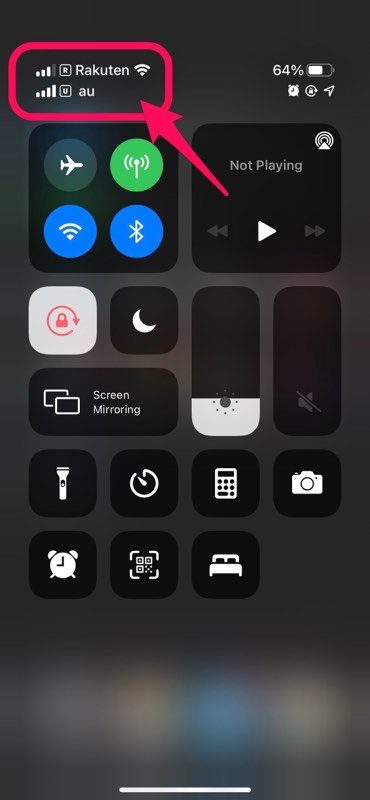
楽天回線とパートナー回線について
実際に利用してみて困る点は、iPhone の場合、接続している回線が「楽天回線」なのか「パートナー回線」なのかがリアルタイムでわからないことでしょうか。
楽天回線であればデータ使用量に上限はありません。
ただし、パートナー回線の場合は月のデータ使用量の合計は5GBが上限となっています。 5GB超過後は、通信速度が1Mbpsに低下します。
パートナー回線に接続したまま知らずに大容量を使っていると、突然回線が遅くなる可能性がありますのでご注意ください。
なお、楽天回線とパートナー回線のどちらに接続しているかを確認する方法は、公式アプリ「my 楽天モバイル」内の「利用状況」で前日までのデータを確認することができます。
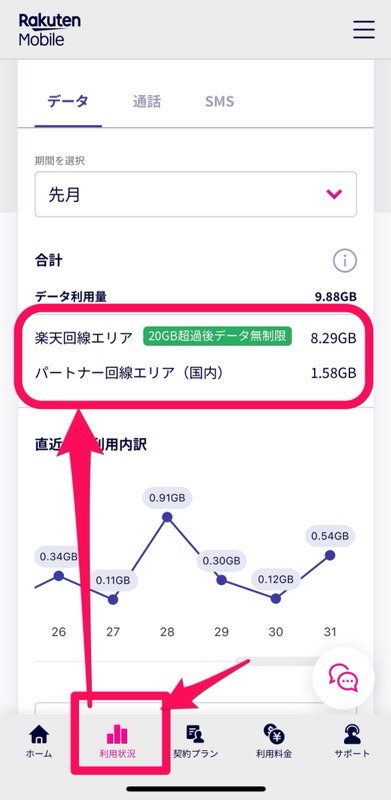
ネットワーク速度
楽天回線のネットワーク速度につきましては、下記記事にてレポートを書いていますのでご確認ください。
思いの外、繋がるし速いというのが正直な感想です。
まとめ
いかがでしたでしょうか。
eSIMだとショップに行く必要もなく、オンラインですぐに利用可能になるのでとても便利です。
またiPhoneケースを外して、SIMピンでトレイを引き出して、SIMカードに注意しながら挿入するという行為もなく、非常にシンプル且つミニマルです。
今回、楽天モバイルがiPhoneをフルサポートするようになりましたので、eSIM含め使い勝手がかなり向上したのも高いポイントです。
今お使いの通信キャリアと併用し、eSIMも使ってみようかな? という方にとっては、楽天モバイルの「1GBまで0円」「最低利用期間なし」「契約解除料なし」という設定は非常に魅力的ではないでしょうか。
これから試してみたい方は、下記のキャンペーンも忘れずにチェックしておきましょう。
なお、筆者は楽天モバイルの中の人ではありません。メインキャリアはUQ mobileですよ。

ルルルのひとこと:音声通話ができるeSIMは便利です!といっても通話することはありませんが。